Come trovare e aggiungere adesivi su TikTok per creare i migliori video
Quando vuoi creare ottimi contenuti da pubblicare su una famosa piattaforma social come TikTok, intendi cercare i migliori filtri, effetti, sottofondo musicale e persino adesivi. Gli adesivi su TikTok attirano l'attenzione da aggiungere al tuo post in quanto aggiungono divertimento e colori a qualsiasi tipo di video. Inoltre, puoi utilizzare adesivi come sondaggi, domande a bolle e altri per creare connessioni con altre persone. Quindi, perché non imparare a trovare adesivi su TikTok e usarli per il tuo video? Di seguito sono riportati alcuni modi per aumentare di livello il tuo gioco pubblicando contenuti.
Lista guida
Guida definitiva su come trovare e aggiungere adesivi su TikTok Come aggiungere adesivi personalizzati su TikTok tramite GIPHY Il modo migliore per creare e aggiungere adesivi animati su TikTok Suggerimenti bonus sui 5 adesivi popolari consigliati su TikTok Domande frequenti sull'aggiunta di adesivi interessanti su TikTokGuida definitiva su come trovare e aggiungere adesivi su TikTok
Passo 1.Apri TikTok sul tuo dispositivo e tocca il pulsante "Aggiungi" nella parte inferiore centrale dello schermo per registrare un video. Tocca il pulsante "Registra" per avviare la registrazione o il pulsante "Carica" per aggiungere un video esistente.
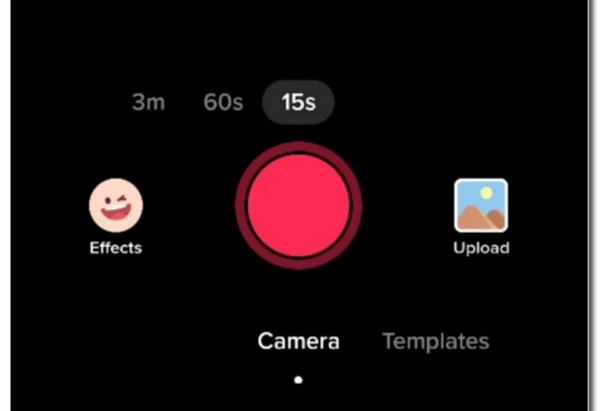
Passo 2.Una volta terminate le riprese o il caricamento, tocca il pulsante "Avanti" per procedere con la modifica. Dalle opzioni sotto lo schermo, tocca il pulsante "Adesivi". Ti mostrerà immediatamente gli adesivi consigliati su TikTok per una ricerca veloce. Se stai cercando emoji, tocca semplicemente il pulsante "Emoji".
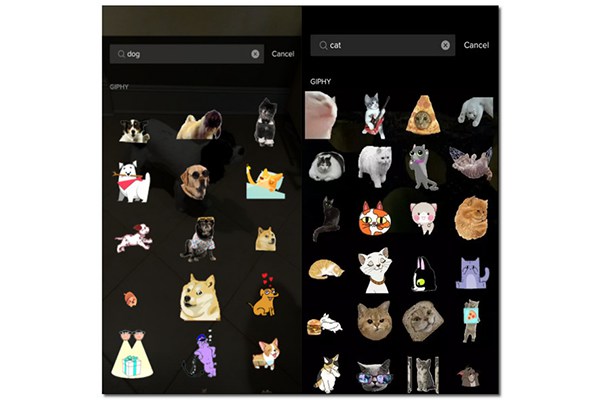
Passaggio 3.Puoi cercare GIF inserendo il nome nella barra di ricerca. Una volta terminato, aggiungi altre cose interessanti al video TikTok, come musica, filtri e altro. Quando è pronto, tocca il pulsante "Pubblica".
Come aggiungere adesivi personalizzati su TikTok tramite GIPHY
Creare il tuo adesivo e applicarlo al tuo video TikTok non è impossibile, soprattutto tramite lo strumento GIPHY. Con esso, puoi aggiungere adesivi personalizzati su TikTok. Segui i passaggi seguenti:
Passo 1.Apri il browser e vai al sito web GIPHY. Fai clic sul pulsante "Adesivi" per caricare la foto su cui desideri creare adesivi per i video TikTok. Assicurati che l'immagine sia in formato JPG o PNG poiché sono gli unici compatibili con GIPHY. Una volta caricata la foto desiderata, clicca sul pulsante "Lazo" per ritagliare la parte critica.
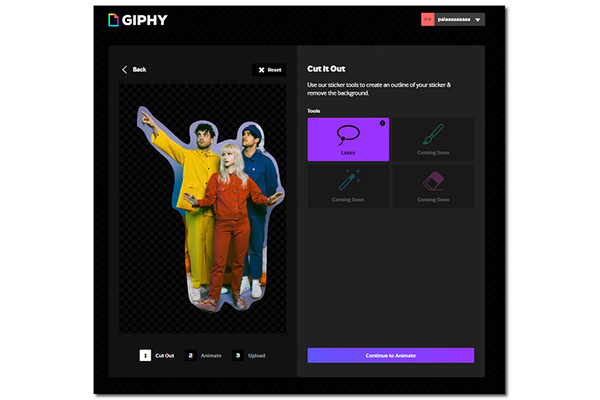
Passo 2.Dopo aver ritagliato la foto, fai clic sul pulsante "Continua ad animare". In questa fase, scegli il movimento migliore per la foto ritagliata. Puoi anche aggiungere un tratto per dare colori al tuo adesivo. È come colorare i bordi della foto ritagliata e puoi anche scegliere la dimensione del tratto per renderlo sottile o spesso.
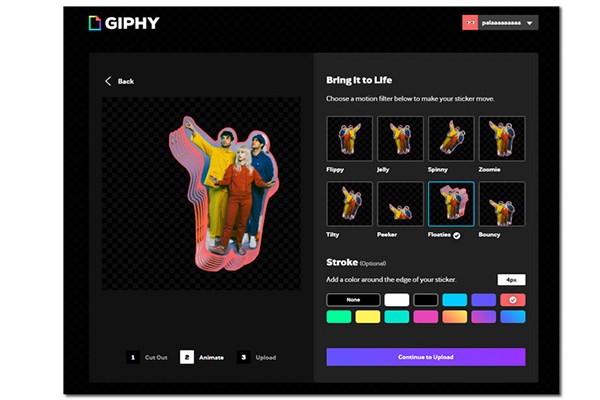
Passaggio 3.Una volta terminata la modifica, fai clic sul pulsante "Continua a caricare". Scarica l'adesivo sul tuo dispositivo o caricalo su GIPHY e attendi che TikTok lo approvi. (TikTok ha una politica di protezione per verificare se gli adesivi personalizzati sono adatti alle famiglie per il pubblico).
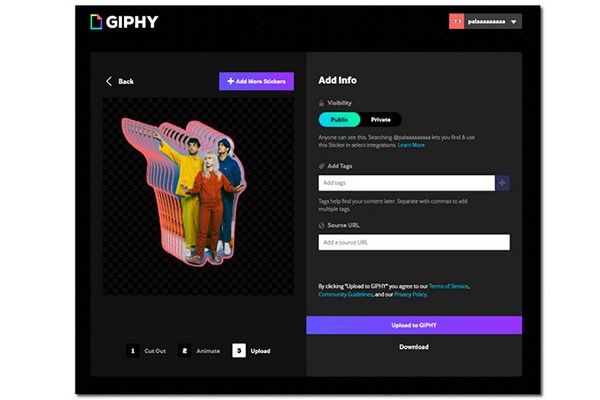
Il modo migliore per creare e aggiungere adesivi animati su TikTok
Se non ti piace l'idea di aspettare che TikTok approvi i tuoi adesivi personalizzati, c'è un altro modo per farlo. AnyRec Video Converter ti aiuterà a creare gli adesivi più animati da aggiungere a TikTok. Con l'aiuto della tecnologia AI, puoi creare adesivi da una foto o da un video in qualsiasi formato di file e con alta qualità. Inoltre, aiuta ad aggiungere filtri ed effetti per creare adesivi migliori sui video di TikTok.

Crea adesivi animati per TikTok con una risoluzione di alta qualità.
Supporta oltre 100 formati video e immagine per adesivi animati.
Velocità 50 volte più veloce nella creazione e nel download di adesivi animati.
Offri altri strumenti come Video Enhancer, Video Trimmer, Color Correction, ecc.
100% Sicuro
100% Sicuro
Come creare adesivi animati con AnyRec Video Converter:
Passo 1.Scarica il programma sul tuo dispositivo e avvialo. Una volta aperto, individua il pulsante Casella degli strumenti nella parte superiore del riquadro. Lo strumento ti indirizzerà a molti strumenti che puoi utilizzare per l'editing video. Fai clic sul pulsante "GIF Maker" per iniziare a creare adesivi animati per TikTok.
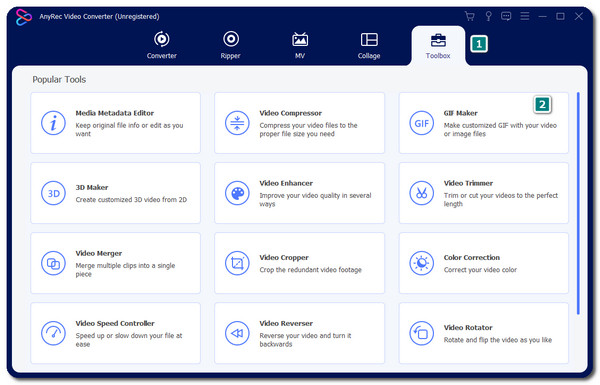
Passo 2.Ci sono due opzioni tra cui scegliere, Video in GIF e Foto in GIF. Per questo passaggio, seleziona il video nella sezione "GIF" per scegliere il file video desiderato. Il programma ti indirizzerà alla finestra di modifica per modificare e aggiungere più effetti al tuo video. Fai clic sul pulsante "Bacchetta stellare" per aggiungere filtri ed effetti al video oppure fai clic sul pulsante "Forbici/Taglia" per tagliare le parti indesiderate.
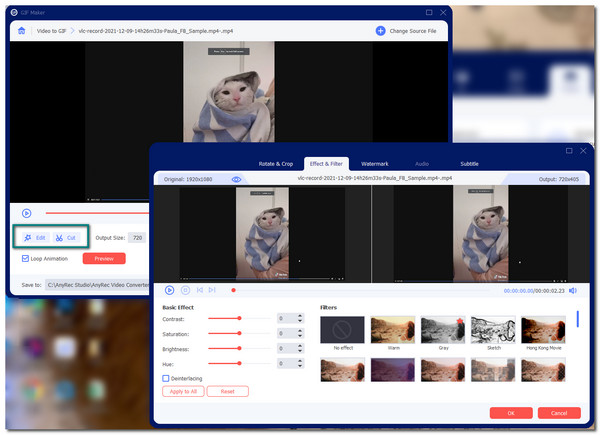
Passaggio 3.Fare clic sul pulsante "Frame Rate" per selezionare il movimento desiderato dell'adesivo. Puoi scegliere un frame rate fino a 24FPS. Puoi vedere uno scorcio dell'adesivo animato facendo clic sul pulsante "Anteprima". Fare clic sul pulsante "Loop Animation" per ripetere l'adesivo.
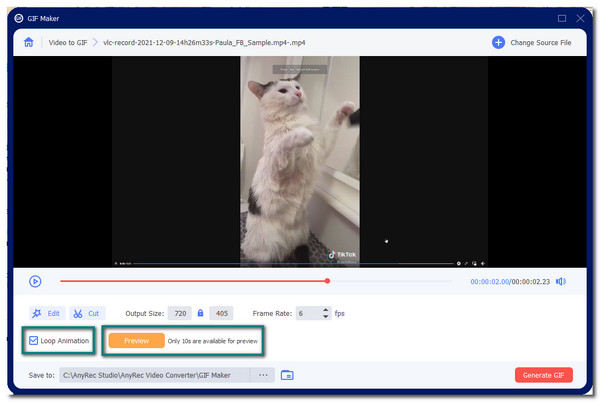
Passaggio 4.Una volta che sei soddisfatto dell'adesivo modificato, fai clic sul pulsante "Salva in" nella parte inferiore del riquadro. Una volta terminato tutto, fai clic sul pulsante "Genera GIF" per salvare le modifiche. L'adesivo appena generato per TikTok apparirà una volta terminato il processo. Allora puoi aggiungi GIF ai tuoi video TikTok facilmente.
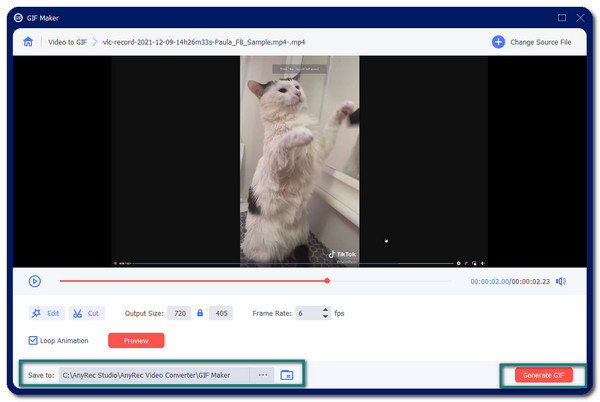
Suggerimenti bonus sui 5 adesivi popolari consigliati su TikTok
Insieme alla rivolta dell'industria dei meme, la maggior parte degli adesivi che puoi trovare su TikTok sono tutti generati dai famosi meme che puoi vedere nel tuo feed di notizie. Quindi, per darti un'idea di alcuni degli adesivi popolari, questo articolo ha cinque adesivi consigliati che puoi aggiungere su TikTok per portare gioia e risate al tuo pubblico.
1. Adesivo meme Monkey Stare
Dal programma televisivo giapponese per bambini Growin Up KIds nel 1959, questo Monkey Stare Meme è una star per una divertente parodia delle situazioni quotidiane. Puoi usare questo adesivo su TikTok come se ti comportassi come se fossi in una posizione imbarazzante.
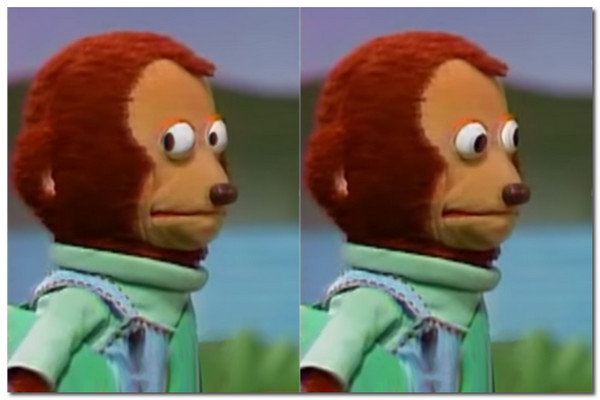
2. Adesivo per occhi e bocca
Se sei su TikTok o su qualsiasi piattaforma di social media, dovresti avere familiarità con questo adesivo. Inizialmente, l'occhio e la bocca cam da emoji, quindi puoi crearlo in qualsiasi momento e aggiungerlo come adesivo su TikTok. Puoi farlo muovere usando GIPHY.
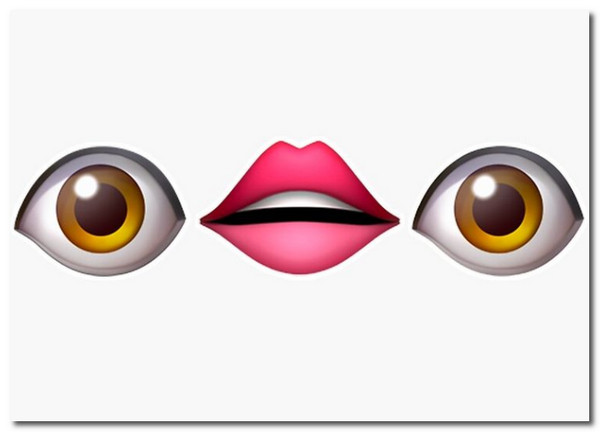
3. Adesivo Imma Head Out
Un altro meme popolare su Internet, ora puoi usarlo come adesivo su TikTok. Questo meme ha preso un posto per il miglior ritorno dalla serie Spongebob, creando meme e adesivi. Chi avrebbe mai pensato che potessi relazionarti con lui?
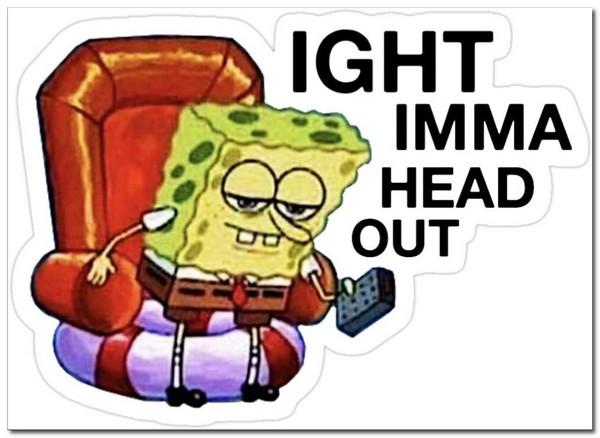
4. Adesivo con citazione
Forse, questo è un modo vecchio stile per aggiungere un adesivo su TikTok. Tuttavia, le parole sono potenti. Quindi, digitando i tuoi commenti o scegliendo una citazione da Internet, un adesivo con citazione è il modo migliore per fare una dichiarazione divertente e aggiungerla al tuo video TikTok.
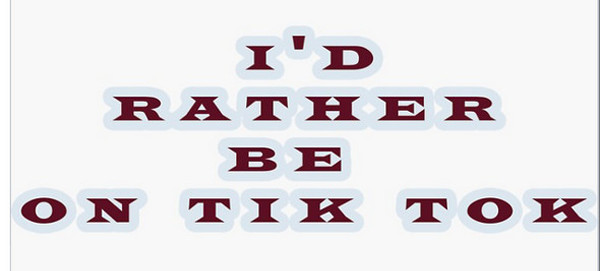
5. Adesivi per gatti meme
I gatti sono strani e divertenti. Questo è un motivo per cui molti meme sono fatti da loro. In altre parole, aggiungerli come adesivo su TikTok è d'obbligo. Dal famoso Pop Cat al Crying Cat, puoi scegliere di aggiungere enfasi al tuo video TikTok.
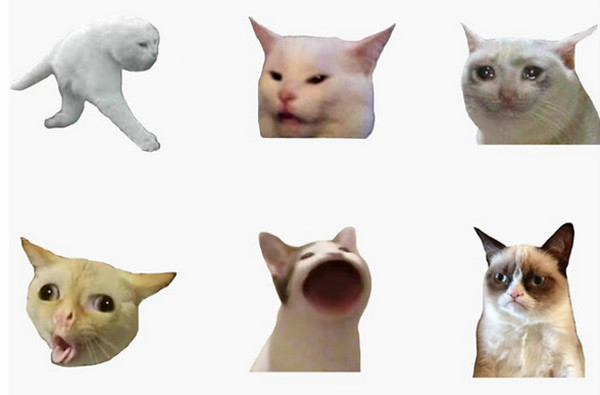
Domande frequenti sull'aggiunta di adesivi interessanti su TikTok
-
1. Posso usare GIF come adesivo su TikTok?
Sì. Esistono molti editor video o creatori di GIF che puoi utilizzare per creare un adesivo da un video o una foto. Proprio come AnyRec Video Converter, puoi creare qualsiasi tipo di adesivo per i tuoi video TikTok.
-
2. Posso rimuovere l'adesivo da un video TikTok?
No. L'unica volta in cui puoi rimuovere un adesivo è quando stai ancora modificando il video. Non puoi rimuovere adesivi o filigrane da altri video TikTok a meno che non li rimuovi con Photoshop professionale o un editor.
-
3. Come posso applicare un sondaggio su TikTok?
Apri TikTok sul tuo dispositivo e tocca il pulsante "Aggiungi" nella parte inferiore dello schermo. Crea o carica un video, quindi tocca il pulsante "Adesivo". Puoi trovare il sondaggio nella sezione consigliata o inserire Sondaggio nella barra di ricerca.
Conclusione
L'aggiunta di adesivi ai tuoi video TikTok può renderli colorati e divertenti da guardare. Creare i tuoi adesivi è anche un ottimo modo per aggiungere un altro livello di bellezza al tuo video. Ecco perché si consiglia di utilizzare AnyRec Video Converter come creatore di adesivi animati. Condividi questo articolo con i tuoi amici e inizia subito a creare adesivi sui video di TikTok!
